ae制作照片晕开效果的详细操作教程
时间:2022-10-26 15:03
今天普及一下制作照片晕开效果的操作步骤,下面就一起去看一看制作照片晕开效果的操作过程吧,去了解了解,相信可以帮助到大家的。
ae制作照片晕开效果的详细操作教程

我们需要先打开ae软件,导入一张照片;

然后我们新建一个固态层——吸取照片的背景色当背景图层;
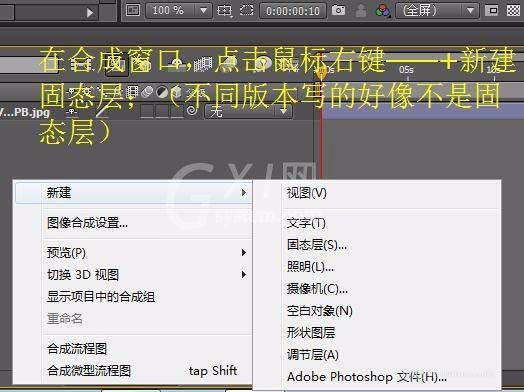
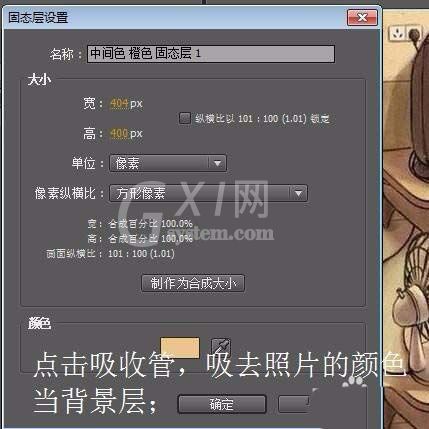
接着选中要操作的图层;

再点击左上角的钢笔工具;

再给图片画一个不规则的圈;

我们展开遮罩——调整遮罩扩展到看不到图片;
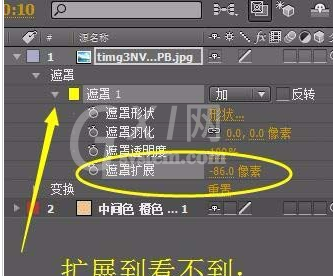
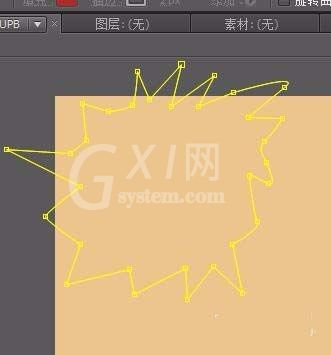
激活遮罩扩展——移动关键帧——再次变化一下遮罩扩展的数据即可;

最后我们为了视频的舒适自然,我们可以调一下羽化值

相信你们看完上文讲解的ae制作照片晕开效果的详细操作步骤,应该都学会了吧!



























